Преглед садржаја
Проналажење изванредних вредности и њихово уклањање је веома чест задатак за анализу података у статистици, рударењу података, машинском учењу итд. Постоји толико много начина на које можете да пронађете одступнике у свом скупу података, али процес њиховог уклањања није тако лак за наћи. У овом чланку ћемо вам показати како да уклоните недостатке у Екцел-у .
Преузмите радну свеску
Бесплатну Екцел радну свеску за вежбање можете преузети са овде.
Уклони Оутлиерс.клск
Шта су Оутлиерс у Екцел-у?
Ан оутлиер је вредност која је далеко од средње вредности или средње вредности скупа података. Другим речима, оутлиерс су вредности које су значајно веће или ниже од осталих вредности у скупу података.
Замислите меч крикета где су сви ударачи постигли око 50, али је само један ударач постигао век (100 ) и други ударач је изашао на 0. Ти резултати од 100 и 0 су одступања у овом мечу.
Оутлиери су проблематични јер могу да искриве резултат анализе података и доведу до погрешних резултата. Зато је боље пронаћи ванредне вредности и уклонити их да бисте имали неометани скуп података.
3 начина да се уклоне недостаци у Екцел-у
У овом одељку ћете научити како да избришите одступања из вашег скупа података на 3 различита начина. Уклањање одступања је тежак процес, па пажљиво прочитајте цео чланак.
1. Коришћење Екцел функције за израчунавање просека безОутлиерс
Екцел ТРИММЕАН функција се може користити за израчунавање просека датог скупа података уз искључивање одступања. Тачке података које треба искључити се дају у процентима. Вредност процента се може унети као децимални формат или формат процента.
Синтакса за израчунавање средње вредности без одступања је,
Овде,
- низ = Опсег података за скраћивање и израчунавање просечног резултата
- проценат = број тачака података које треба искључити
Да видимо како да применимо ову функцију за израчунавање резултата са уклоњеним одступницима.
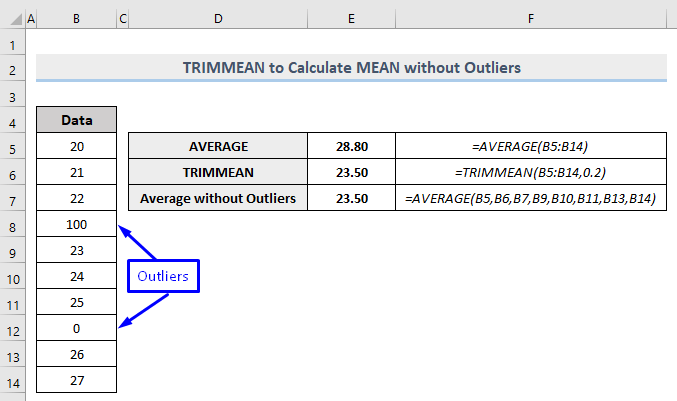
Размотрите горњу слику. Имамо податке од ћелије Б5 до Б14 . Овде је већина бројева између 20 и 27, али две вредности – 0 и 100 – су далеко од тих вредности. Дакле, ово су оутлиерс у нашем скупу података.
За наш скуп података, формула за израчунавање средње вредности (просека) без вредности одступања са Екцел ТРИММЕАН функцијом је,
=TRIMMEAN(B5:B14,0.2) Овде,
- Б5:Б14 = Опсег података за скраћивање и израчунавање просечног резултата
- 0,2 (или 20%) = Број тачака података које треба искључити
Ако било који број у скупу података падне 20% далеко од остатка скупа података , онда ће се тај број звати оутлиерс.
Ако напишете формулу у складу са вашим скупом података и притиснете Ентер , добићете израчунату средњу вредност без одступања за ваш скуп података. У нашем случају, ћелија Е6 садржи израчунату средњу вредност која је 23,50 .
Да бисмо проверили да ли је одговор тачан или не, покрећемо функцију АВЕРАГЕ у ћелији Е5 која враћа просек ( 28,80 ) свих вредности у опсегу Б5:Б14 . А у ћелији Е7 , покрећемо још једну функцију АВЕРАГЕ тако што смо ручно уносили све ћелије осим оних које садрже вредности ванредних вредности и добили смо поврат од 23,50 као резултат.
Дакле, можемо рећи да функција ТРИММЕАН може успешно да уклони ванредне вредности из датог скупа података док израчунава просек у Екцел-у.
Прочитајте више: Како избрисати формулу у Екцел-у (7+ метода)
2. Уклоните одступнике из скупа података и линијског графикона у Екцел-у
Обратите пажњу на следећу слику. Имамо неке податке на основу којих смо направили линијски графикон. Из линијског графикона лако можемо да видимо да у тачкама података 4 и 8 имамо своје ванредне вредности .
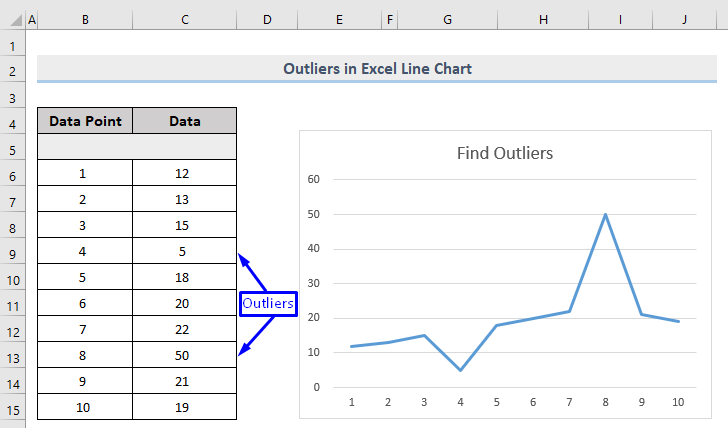
Сада ћемо видети како можемо да изгладимо извадите линијски графикон тако што ћете уклонити ванредне вредности из скупа података.
У другој ћелији (у нашем случају то је Ћелија Х6 ), напишите следећу формулу,
=IF(AND(ABS(C6-C5)>$E$6,ABS(C6-C7)>$E$6),NA(),C6) Овде,
- Ц6 = Ћелија која садржи прве податке у скупу података
- Ц5 = Ћелија изнад прве ћелије са подацима
- Ц7 = Ћелија испод прве ћелије са подацима
- $Е$6 = Разлика између тачака података .
Гледанаши подаци, изгледа да када се тачка података разликује 10 јединица од других, означава се као изузетак . Тако да смо ставили 10 у ћелију Е6 и направили је апсолутну референцу ћелије тако да ће ова ћелија бити фиксирана током скенирања и израчунавања кроз цео скуп података.
Након што притиснете Ентер , можете видети да се први подаци и даље појављују у ћелији резултата Х6 . Све што је овде требало да урадите је да конструишете формулу тако да можемо да превучемо ручицу за попуњавање да применимо формулу на остале ћелије.
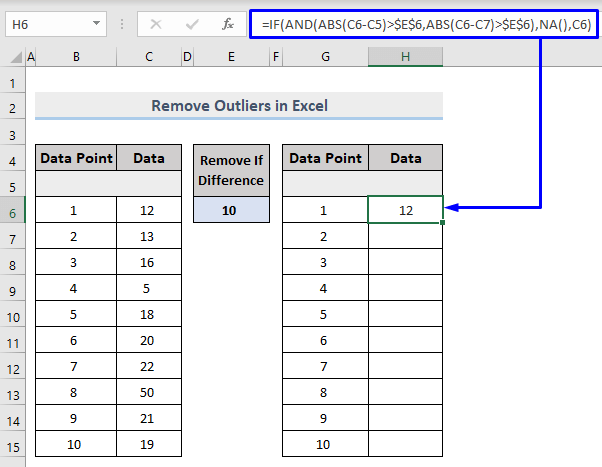
Сада превуците ред надоле помоћу Филл Хандле и видећете да су ћелије које су држале вањске вредности сада попуњене са #Н/А .
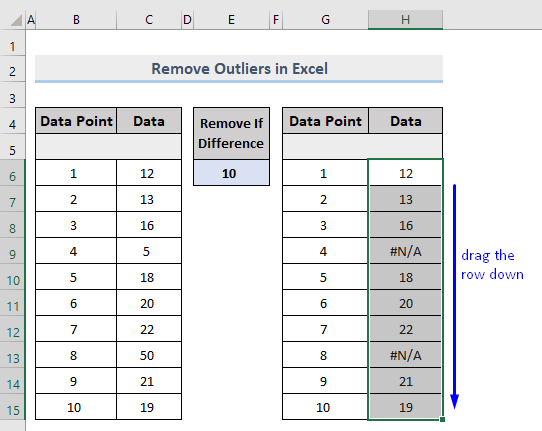
И погледајте сада линијски графикон, ово је сада спљоштен графикон без икаквих ванредних вредности у њему.

Разбијање формуле
=ИФ(
Пошто ћемо упоредити вредности на основу којих ћемо издвојити резултат, покрећемо формулу са услов ИФ .
=ИФ(АНД(
Упоредићемо тренутну тачку података и ћелију изнад и ћелију испод . И ако су оба поређења тачна, тек тада ћемо приказати тачку података као резултат. Дакле, пошто морамо да се позабавимо „оба“ поређења, требало би да користимо АНД функцију .
=ИФ(АНД(АБС(
Када одузмемо тачке података, неки подаци могу дати негативне вредности. И ми нежелите да се бавите негативним вредностима јер ће негативне вредности увек бити у супротности са условом „уклањања података када је разлика 10“. Дакле, да бисмо били сигурни да увек имамо позитивне резултате, морамо да умотамо поређења у функцију апсолутне вредности .
=ИФ(АНД(АБС(Ц6-Ц5)&гт ;$Е$6
Овде смо започели наше прво поређење. Једноставно одузимамо тренутну вредност са горњом вредношћу и видимо да ли је резултат већи од нивоа разлике ускладиштеног у ћелији Е6 и претворио је ћелију у Апсолутну референцу да би вредност ћелије била закључана.
=ИФ(АНД(АБС(Ц6-Ц5)&гт;$Е$6,АБС(Ц6) -Ц7)&гт;$Е$6)
Следи други део поређења који је одвојен зарезом. Он ће упоредити тренутну тачку података са следећом тачком података.
=ИФ(АНД(АБС(Ц6-Ц5)&гт;$Е$6,АБС(Ц6-Ц7)&гт;$Е$6),НА()
Сада стављамо зарез и одредите да се тамо стави НА функција ако су обе функције АНД тачне.
=ИФ(АНД(АБС(Ц6-Ц5) &гт;$Е$6,АБС(Ц6-Ц7)&гт;$Е$6),НА(),Ц6)
А ако функција АНД није тачна онда ми желите да вратите стварну тачку података као вредност ИФ Фалсе. Дакле, куцамо е у зарезу и тамо унесите референтни број ћелије Ц6 .
Прочитајте више: Како уклонити валидацију података у Екцел-у (5 начина)
Слична читања
- Како уклонити заглавље у Екцел-у (4 метода)
- Уклоните испрекидане линијеЕкцел (5 брзих начина)
- Како уклонити мрежу из Екцел-а (6 једноставних метода)
- Уклонити ивице у Екцел-у (4 брза начина)
- Како уклонити режим компатибилности у Екцел-у (2 лака начина)
3. Ручно уклањање одступања у Екцел-у
Још један једноставан начин да се елиминишу одступања у Екцел-у је, само сортирајте вредности свог скупа података и ручно избришите горње и доње вредности из њега.
Да бисте сортирали података,
- Изаберите скуп података.
- Идите на Сорт &амп; Филтрирајте у групи Уређивање и изаберите или Сортирај од најмањег до највећег или Сортирај од највећег до најмањег .
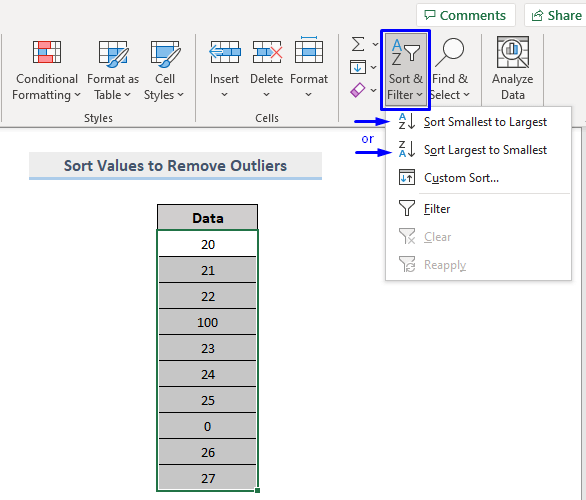
- У нашем случају, изабрали смо Поређај од најмањег до највећег . Он је сортирао бројеве у нашем скупу података растућим редоследом, стављајући најмање на врх, а највеће на дно.
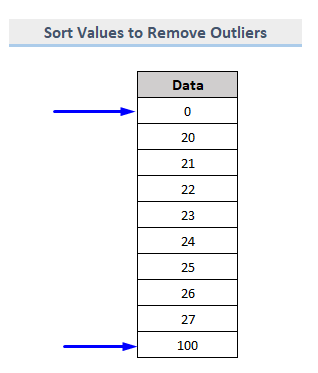
Сада само ручно избришите те податке да бисте ослободили скуп података ванредних вредности.
Не препоручујемо да пратите овај процес док радите са великим скупом података. Када је ваш скуп података мали и лакши за преглед, тек тада можете да примените ову процедуру, у супротном немојте је примењивати.
Прочитајте више: Како уклонити сортирање у Екцел-у ( 3 лака метода)
Закључак
Овај чланак вам је показао како да уклоните изузетке у Екцел-у. Надам се да вам је овај чланак био од велике користи. Слободно питајте ако имате било каквих питања у вези сатема.

